- 1美赛、国赛数模竞赛最后一层遮羞布——查重问题_美赛被判dq会公示嘛
- 2matlab 行列的扩展缩小操作_matlab 扩展列长度
- 3前端科举八股文-CSS篇
- 4Pycharm不同Python版本间的切换实现_pycharm 项目中从python3.7切换到python2.7
- 5Java安全之Mojarra JSF反序列化
- 6CTF-WEB做题解析_ctf cyberpeace和flag
- 7Python之Appium 2自动化测试(Android篇)_appium2
- 8Do not mutate vuex store state outside mutation handlers.
- 9Chatbot UI集成LocalAI实现自托管的ChatGPT
- 10深度有趣 | 30 快速图像风格迁移
阿里巴巴Arthas介绍和jvm调优_阿里arthas
赞
踩
阿里巴巴Arthas详解
Arthas 是 Alibaba 在 2018 年 9 月开源的 Java 诊断工具。支持 JDK6+, 采用命令行交互模式,可以方便的定位和诊断线上程序运行问题。Arthas 官方文档十分详细,详见:https://alibaba.github.io/arthas
Arthas使用场景
得益于 Arthas 强大且丰富的功能,让 Arthas 能做的事情超乎想象。下面仅仅列举几项常见的使用情况,更多的使用场景可以在熟悉了 Arthas 之后自行探索。
- 是否有一个全局视角来查看系统的运行状况?
- 为什么 CPU 又升高了,到底是哪里占用了 CPU ?
- 运行的多线程有死锁吗?有阻塞吗?
- 程序运行耗时很长,是哪里耗时比较长呢?如何监测呢?
- 这个类从哪个 jar 包加载的?为什么会报各种类相关的 Exception?
- 我改的代码为什么没有执行到?难道是我没 commit?分支搞错了?
- 遇到问题无法在线上 debug,难道只能通过加日志再重新发布吗?
- 有什么办法可以监控到 JVM 的实时运行状态?
Arthas使用
github下载arthas
wget https://alibaba.github.io/arthas/arthas-boot.jar
或者 Gitee 下载
wget https://arthas.gitee.io/arthas-boot.jar
用java -jar运行即可,可以识别机器上所有Java进程(我们这里之前已经运行了一个Arthas测试程序,代码见下方)
package com.tuling.jvm; import java.util.HashSet; public class Arthas { private static HashSet hashSet = new HashSet(); public static void main(String[] args) { // 模拟 CPU 过高 cpuHigh(); // 模拟线程死锁 deadThread(); // 不断的向 hashSet 集合增加数据 addHashSetThread(); } /** * 不断的向 hashSet 集合添加数据 */ public static void addHashSetThread() { // 初始化常量 new Thread(() -> { int count = 0; while (true) { try { hashSet.add("count" + count); Thread.sleep(1000); count++; } catch (InterruptedException e) { e.printStackTrace(); } } }).start(); } public static void cpuHigh() { new Thread(() -> { while (true) { } }).start(); } /** * 死锁 */ private static void deadThread() { /** 创建资源 */ Object resourceA = new Object(); Object resourceB = new Object(); // 创建线程 Thread threadA = new Thread(() -> { synchronized (resourceA) { System.out.println(Thread.currentThread() + " get ResourceA"); try { Thread.sleep(1000); } catch (InterruptedException e) { e.printStackTrace(); } System.out.println(Thread.currentThread() + "waiting get resourceB"); synchronized (resourceB) { System.out.println(Thread.currentThread() + " get resourceB"); } } }); Thread threadB = new Thread(() -> { synchronized (resourceB) { System.out.println(Thread.currentThread() + " get ResourceB"); try { Thread.sleep(1000); } catch (InterruptedException e) { e.printStackTrace(); } System.out.println(Thread.currentThread() + "waiting get resourceA"); synchronized (resourceA) { System.out.println(Thread.currentThread() + " get resourceA"); } } }); threadA.start(); threadB.start(); } }
- 1
- 2
- 3
- 4
- 5
- 6
- 7
- 8
- 9
- 10
- 11
- 12
- 13
- 14
- 15
- 16
- 17
- 18
- 19
- 20
- 21
- 22
- 23
- 24
- 25
- 26
- 27
- 28
- 29
- 30
- 31
- 32
- 33
- 34
- 35
- 36
- 37
- 38
- 39
- 40
- 41
- 42
- 43
- 44
- 45
- 46
- 47
- 48
- 49
- 50
- 51
- 52
- 53
- 54
- 55
- 56
- 57
- 58
- 59
- 60
- 61
- 62
- 63
- 64
- 65
- 66
- 67
- 68
- 69
- 70
- 71
- 72
- 73
- 74
- 75
- 76
- 77
- 78
- 79
- 80
- 81
- 82
- 83
- 84
- 85
选择进程序号1,进入进程信息操作
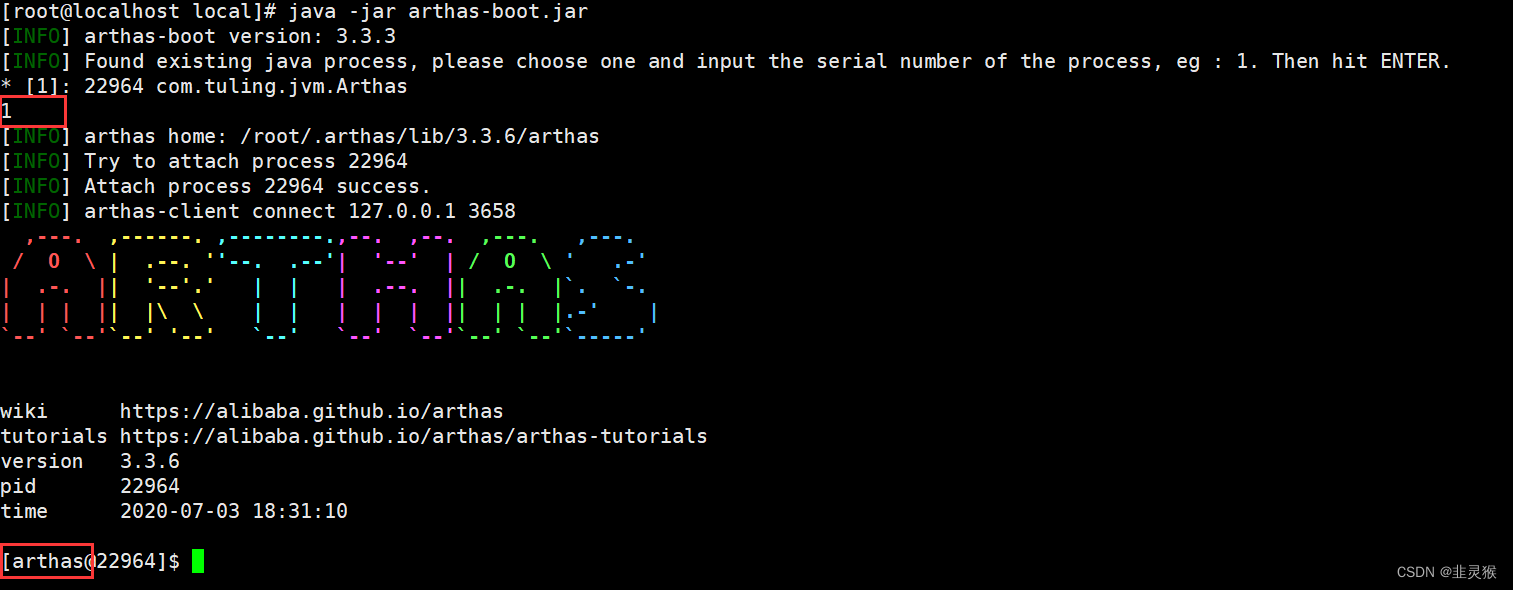
输入dashboard可以查看整个进程的运行情况,线程、内存、GC、运行环境信息:
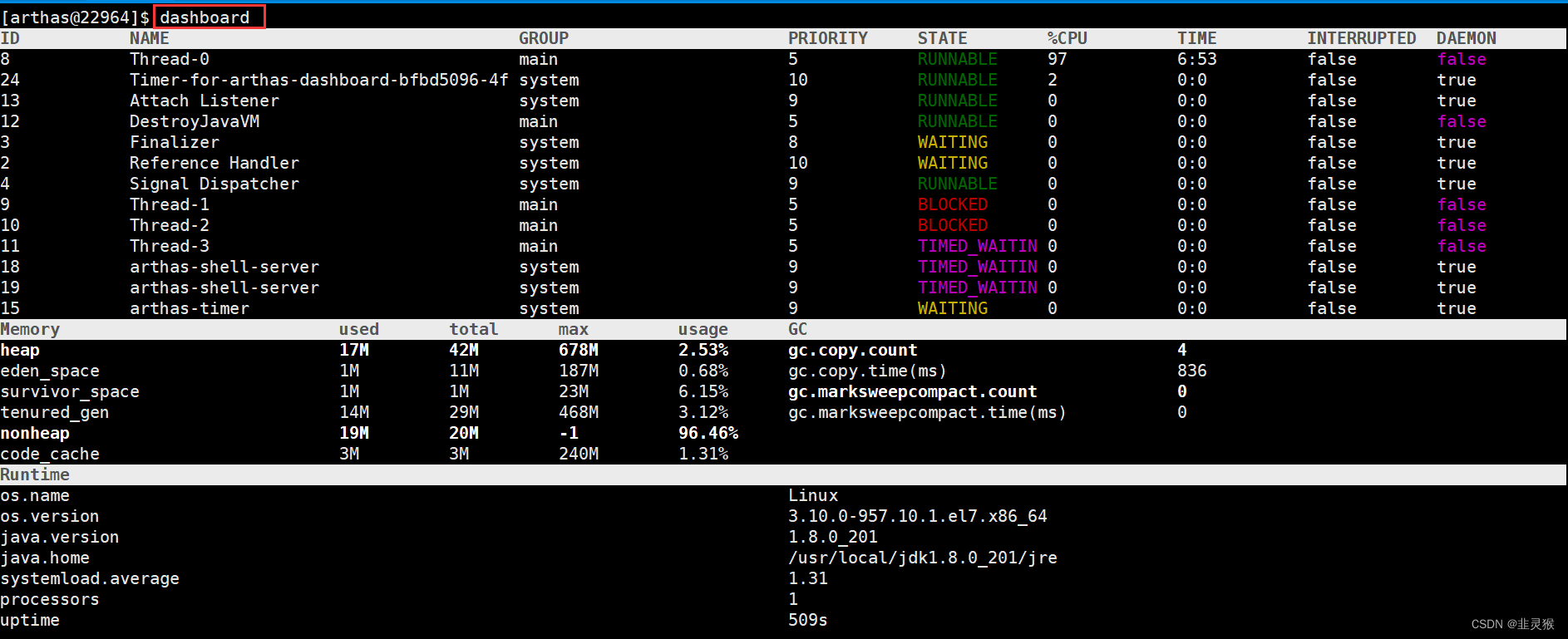
输入thread可以查看线程详细情况
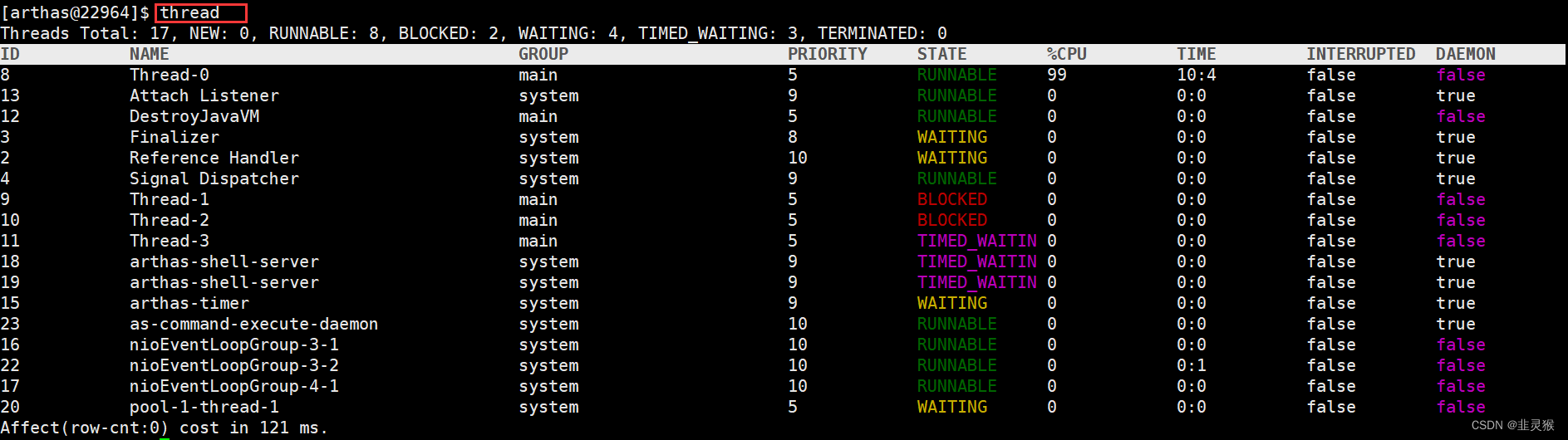
输入 thread加上线程ID 可以查看线程堆栈

输入 thread -b 可以查看线程死锁

输入 jad加类的全名 可以反编译,这样可以方便我们查看线上代码是否是正确的版本
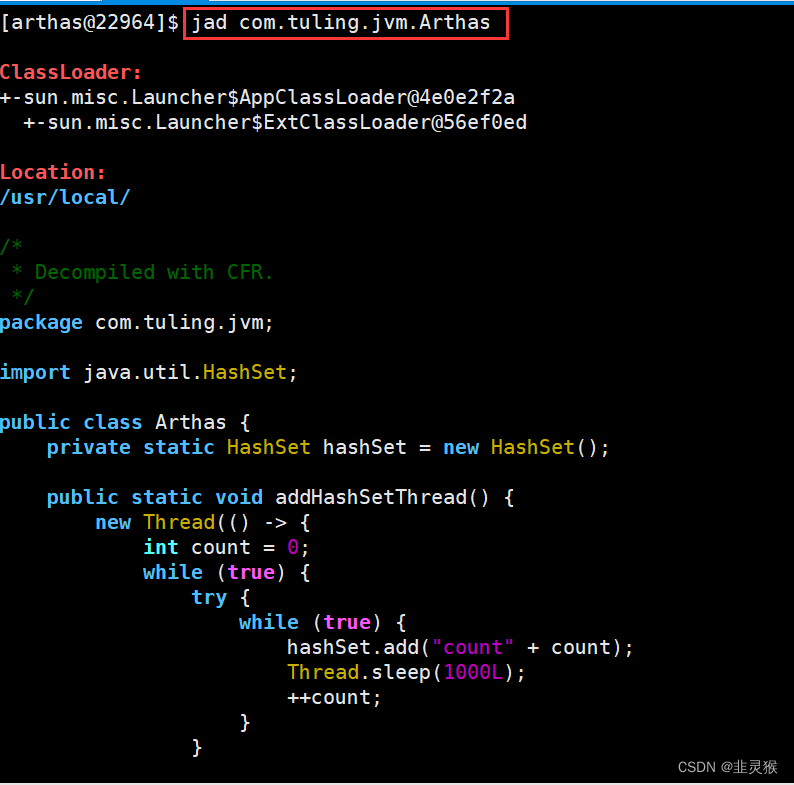
使用 ognl 命令可以
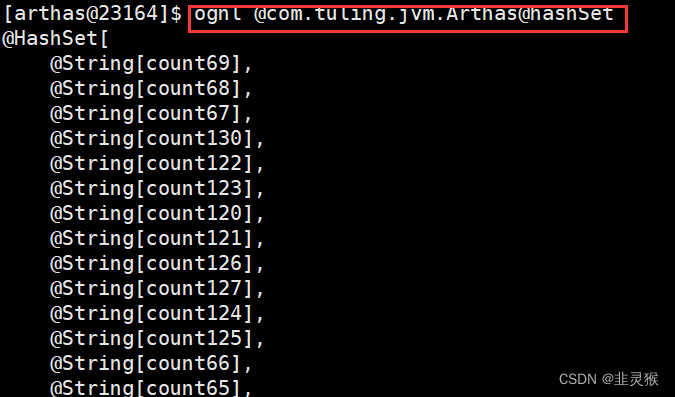
更多命令使用可以用help命令查看,或查看文档:
https://alibaba.github.io/arthas/commands.html#arthas
GC日志详解
对于java应用我们可以通过一些配置把程序运行过程中的gc日志全部打印出来,然后分析gc日志得到关键性指标,分析GC原因,调优JVM参数。
打印GC日志方法,在JVM参数里增加参数,%t 代表时间
-Xloggc:./gc-%t.log -XX:+PrintGCDetails -XX:+PrintGCDateStamps -XX:+PrintGCTimeStamps -XX:+PrintGCCause
-XX:+UseGCLogFileRotation -XX:NumberOfGCLogFiles=10 -XX:GCLogFileSize=100M
- 1
- 2
Tomcat则直接加在JAVA_OPTS变量里。
如何分析GC日志
运行程序加上对应gc日志
java -jar -Xloggc:./gc-%t.log -XX:+PrintGCDetails -XX:+PrintGCDateStamps -XX:+PrintGCTimeStamps -XX:+PrintGCCause
-XX:+UseGCLogFileRotation -XX:NumberOfGCLogFiles=10 -XX:GCLogFileSize=100M microservice-eureka-server.jar
- 1
- 2
下图中是我截取的JVM刚启动的一部分GC日志
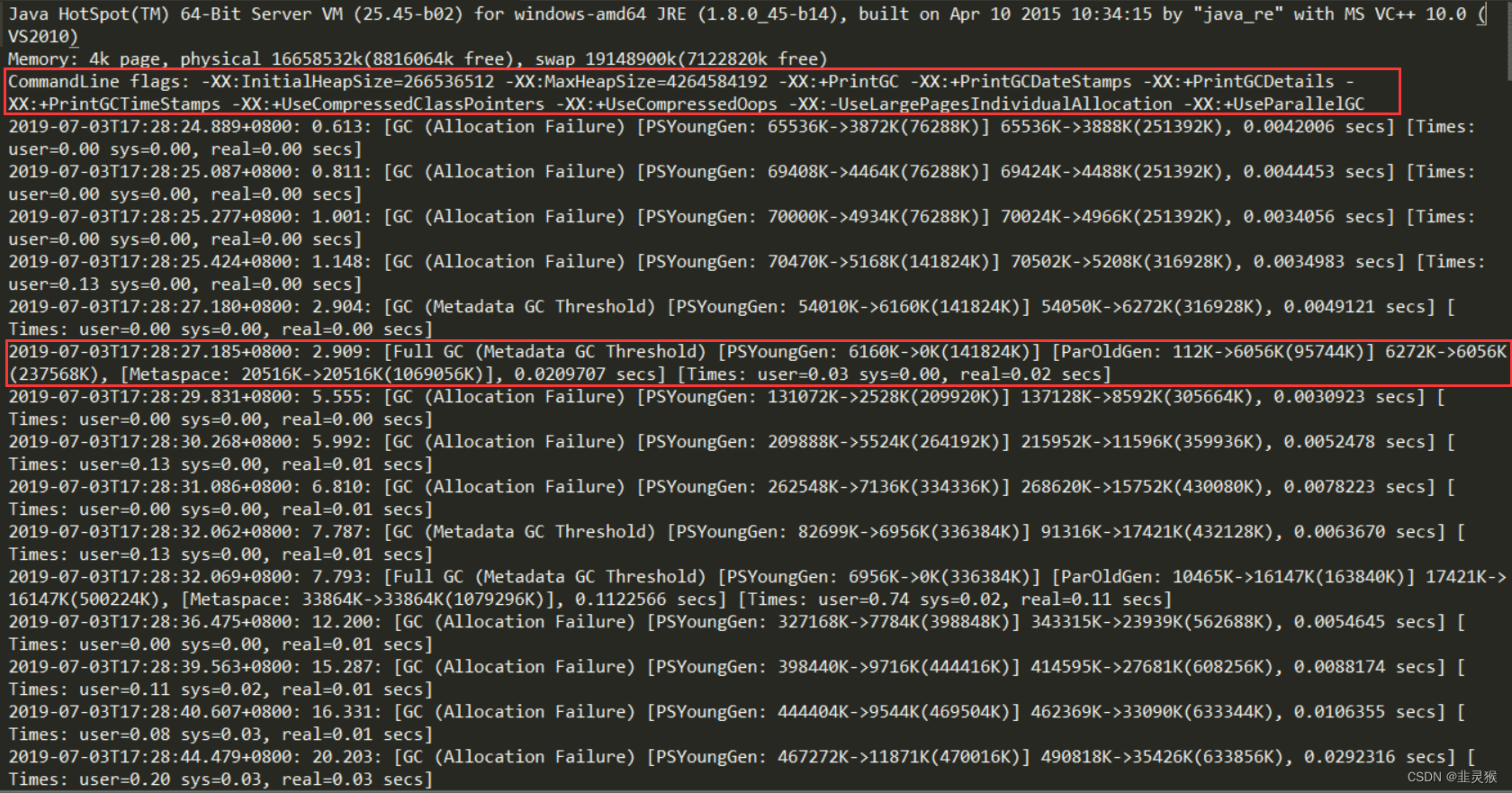
我们可以看到图中第一行红框,是项目的配置参数。这里不仅配置了打印GC日志,还有相关的VM内存参数。
第二行红框中的是在这个GC时间点发生GC之后相关GC情况。
1.对于2.909:这是从jvm启动开始计算到这次GC经过的时间,前面还有具体的发生时间日期。
2、Full GC(Metadata GC Threshold)指这是一次full gc,括号里是gc的原因, PSYoungGen是年轻代的GC,ParOldGen是老年代的GC,Metaspace是元空间的GC
3、 6160K->0K(141824K),这三个数字分别对应GC之前占用年轻代的大小,GC之后年轻代占用,以及整个年轻代的大小。
4、112K->6056K(95744K),这三个数字分别对应GC之前占用老年代的大小,GC之后老年代占用,以及整个老年代的大小。
5、6272K->6056K(237568K),这三个数字分别对应GC之前占用堆内存的大小,GC之后堆内存占用,以及整个堆内存的大小。
6、20516K->20516K(1069056K),这三个数字分别对应GC之前占用元空间内存的大小,GC之后元空间内存占用,以及整个元空间内存的大小。
7、0.0209707是该时间点GC总耗费时间。
从日志可以发现几次fullgc都是由于元空间不够导致的,所以我们可以将元空间调大点
java -jar -Xloggc:./gc-adjust-%t.log -XX:MetaspaceSize=256M -XX:MaxMetaspaceSize=256M -XX:+PrintGCDetails -XX:+PrintGCDateStamps
-XX:+PrintGCTimeStamps -XX:+PrintGCCause -XX:+UseGCLogFileRotation -XX:NumberOfGCLogFiles=10 -XX:GCLogFileSize=100M
microservice-eureka-server.jar
- 1
- 2
- 3
调整完我们再看下gc日志发现已经没有因为元空间不够导致的fullgc了
对于CMS和G1收集器的日志会有一点不一样,也可以试着打印下对应的gc日志分析下,可以发现gc日志里面的gc步骤跟我们之前讲过的步骤是类似的
public class HeapTest {
byte[] a = new byte[1024 * 100]; //100KB
public static void main(String[] args) throws InterruptedException {
ArrayList<HeapTest> heapTests = new ArrayList<>();
while (true) {
heapTests.add(new HeapTest());
Thread.sleep(10);
}
}
}
- 1
- 2
- 3
- 4
- 5
- 6
- 7
- 8
- 9
- 10
- 11
- 12
CMS
-Xloggc:d:/gc-cms-%t.log -Xms50M -Xmx50M -XX:MetaspaceSize=256M -XX:MaxMetaspaceSize=256M -XX:+PrintGCDetails -XX:+PrintGCDateStamps
-XX:+PrintGCTimeStamps -XX:+PrintGCCause -XX:+UseGCLogFileRotation -XX:NumberOfGCLogFiles=10 -XX:GCLogFileSize=100M
-XX:+UseParNewGC -XX:+UseConcMarkSweepGC
- 1
- 2
- 3
G1
-Xloggc:d:/gc-g1-%t.log -Xms50M -Xmx50M -XX:MetaspaceSize=256M -XX:MaxMetaspaceSize=256M -XX:+PrintGCDetails -XX:+PrintGCDateStamps
-XX:+PrintGCTimeStamps -XX:+PrintGCCause -XX:+UseGCLogFileRotation -XX:NumberOfGCLogFiles=10 -XX:GCLogFileSize=100M -XX:+UseG1GC
- 1
- 2
上面的这些参数,能够帮我们查看分析GC的垃圾收集情况。但是如果GC日志很多很多,成千上万行。就算你一目十行,看完了,脑子也是一片空白。所以我们可以借助一些功能来帮助我们分析,这里推荐一个gceasy(https://gceasy.io),可以上传gc文件,然后他会利用可视化的界面来展现GC情况。具体下图所示
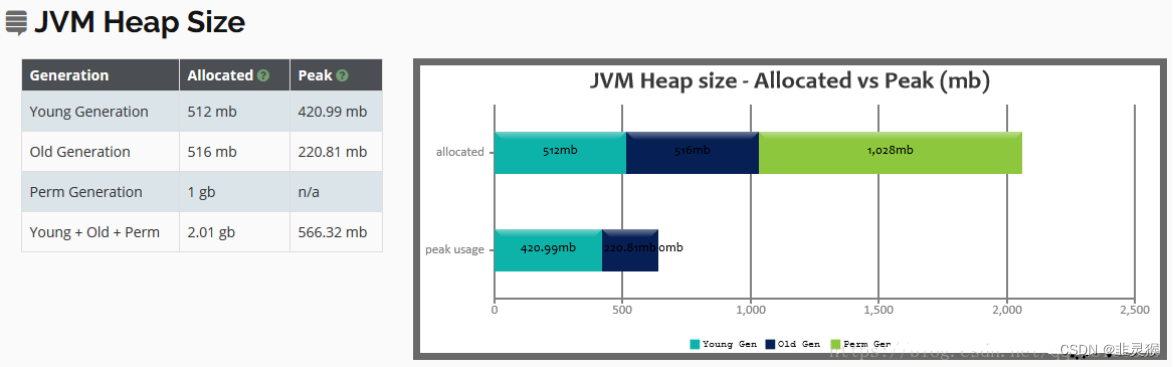
上图我们可以看到年轻代,老年代,以及永久代的内存分配,和最大使用情况。
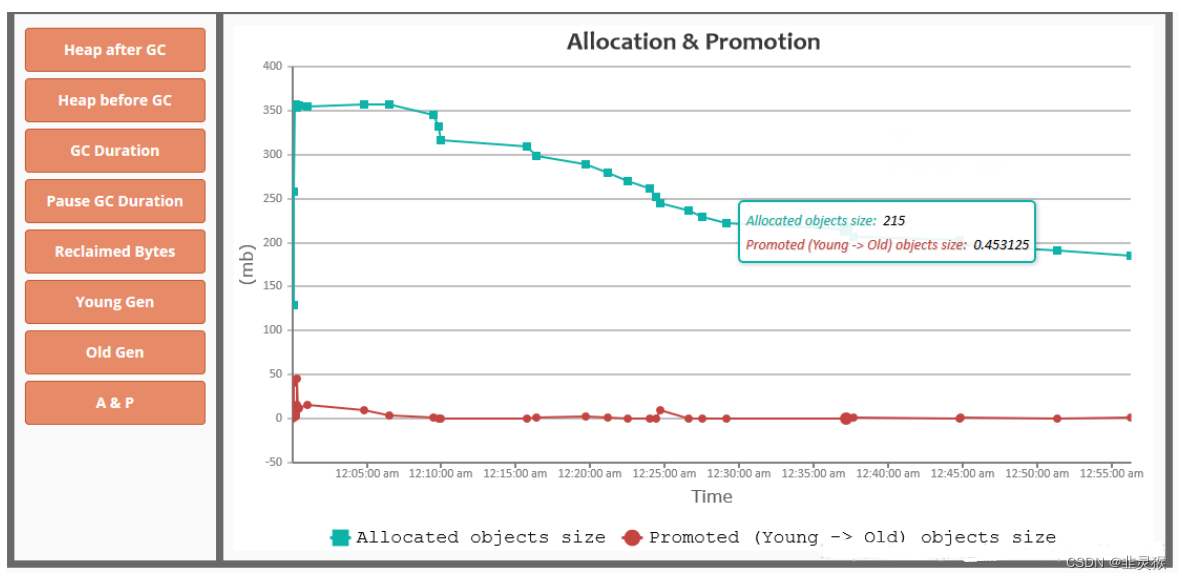
上图我们可以看到堆内存在GC之前和之后的变化,以及其他信息。
这个工具还提供基于机器学习的JVM智能优化建议,当然现在这个功能需要付费
JVM参数汇总查看命令
java -XX:+PrintFlagsInitial 表示打印出所有参数选项的默认值
java -XX:+PrintFlagsFinal 表示打印出所有参数选项在运行程序时生效的值
- 1
- 2



